win10桌面管理器占用内存过高处理方法教学分享。随着我们的使用时间变长,电脑内存也会越来越卡。桌面任务管理器中的自启动程序也会很多。大量程序的后台启动导致了我们的使用变得卡顿了,今天教大家怎么处理win10桌面管理器占用内存过高的方法。
win10桌面管理器占用内存过高处理方法
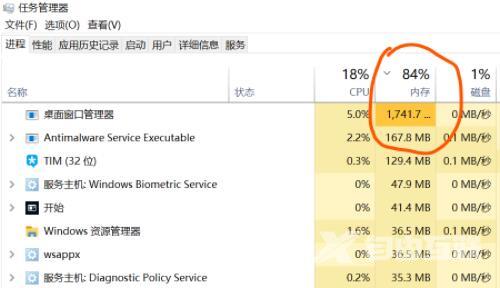
解决方案1:更新显示驱动程序
既然桌面窗口管理器在Win10系统上引起了高CPU使用率,如果它确实是驱动程序错误,那么显卡驱动程序应该有很大的关系。
可以利用360驱动大师,在Win10系统中进行驱动程序更新。
解决方案2:更改壁纸和主题
正如您所知,桌面窗口管理器用于管理桌面利用率。可以尝试对某些相关设置进行一些调整,例如桌面墙纸和主题。
1、右键单击桌面,然后从列表中选择 个性化 。
2、在左侧窗格中,选择主题,然后将主题应用到您的计算机。
在这个解决可以设置更改背景,颜色,锁定屏幕和任务栏。
解决方案3:调整以获得最佳性能
1、打开开始菜单,windwos系统-控制面板。
2、在 控制面板中,在搜索框中搜索 性能 。然后从结果中选择调整Windows的外观和性能。
3、在 性能选项 的 虚拟效果下,选择 调整以获得最佳性能。然后点击确定。
解决方案4:解决Windows性能问题
1、在搜索框中搜索命令提示符,然后右键单击最匹配的结果以管理员身份运行。
2、在 命令提示符中,键入以下命令,然后按Enter键执行该操作。msdt.exe / id PerformanceDiagnostic。
3、弹出 性能窗口。单击 下一步继续性能故障排除。
解决方案5:扫描恶意软件或病毒
1、首先查看电脑中是否安装了多个杀毒软件,在任务栏右下角看一下,如果是,那么选择卸载,只保留1个杀毒软件即可。
